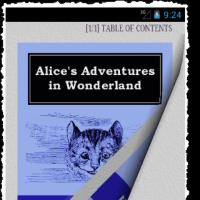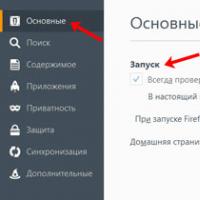Семейная ферма код ошибки 920 устранить. Как устранить ошибки Google Play при установке и обновлении приложений. Прекращение поддержки вашей версии Android
Еще не сталкивались с ошибками, выскакивающими при установке или обновлении приложений в Google Play? Ничего, это лишь дело времени! Если вы однажды столкнетесь с непредвиденными трудностями, не стоит опускать руки. Загляните в наше руководство по борьбе с типичными ошибками!
Никто не гарантирует, что рекомендации помогут избавиться от проблем установки. Более того, неосознанные действия могут навредить, как вашему смартфону, так и личным данным, хранящимся в нем. Настоятельно рекомендую не лезть в воду, не зная броду. Хотя, по большому счету, ничего «криминального» вам делать и не придется. Поехали.
error 491 - ошибка 491
Удалите свой аккаунт Google. Для этого перейдите к настройкам смартфона, пролистайте до аккаунтов (учетных записей), войдите в профиль Google и удалите его. Перезагрузите смартфон и подключите аккаунт заново. Дальше перейдите к настройкам, войдите в меню приложений, кликните по вкладке «Все», найдите «Сервисы Google Play», последовательно нажмите «Очистить данные» и «Остановить».
error 498 - ошибка 498
Проблема связана с переполнением кэша устройства. Удалите ненужные приложения и файлы. Перезагрузите смартфон в режиме Recovery — нажмите одновременно клавишу уменьшения звука и Home (на большинстве устройств от Samsung) или клавишу уменьшения звука и питания (на большинстве других устройств). Этот режим предлагает ряд опций. Выберите «Wipe cache partition» при помощи клавиш управления звуком и подтвердите действие нажатием клавиши питания.
error 919 - ошибка 919
Решение 1. На вашем смартфоне нет свободного места. Избавьтесь от лишней музыки, видео и объемных приложений.
Решение 2. Измените настройки APN.
error 413 - ошибка 413
Если вы используете прокси-сервер, помните, что это может вызвать проблемы с работой Google Play Маркет.
Перейдите к настройкам, войдите в меню приложений, кликните по вкладке «Все», найдите «Сервисы Google Play», последовательно нажмите «Очистить данные» и «Остановить». Сделайте те же действия по отношению к приложению Google Play Маркет и очистите кэш интернет-браузера.
error 923 - ошибка 923
Удалите свой аккаунт Google и избавьтесь от ненужных приложений, которые засоряют свободное место. Далее перезагрузите телефон в режиме Recovery. Выберите «Wipe cache partition» и загрузите устройство привычным способом. Не беспокойтесь, ваши персональные данные не будут удалены. Установите аккаунт Google заново.
error 921 - ошибка 921
Попробуйте удалить кэш приложения Google Play Маркет. Если этот маневр не сработает, удалите все данные приложения Google Play Маркет, но учитывайте, что это действие удалит все выставленные ранее настройки. В крайнем случае удалите аккаунт Google, перезагрузите устройство и подключите его заново.
error 403 - ошибка 403
Обычно эта ошибка связана с использованием двух аккаунтов Google для покупки приложений на одном устройстве.
Подключитесь к Google Play Маркет с верной учетной записи. Удалите проблемное приложение. Еще раз попробуйте установить приложение, нажав кнопку «Купить».
error 492 - ошибка 492
Перейдите к настройкам, войдите в меню приложений, кликните по вкладке «Все», найдите «Сервисы Google Play», последовательно нажмите «Очистить данные» и «Остановить». Сделайте те же действия по отношению к приложению Google Play Маркет. Если проблема не исчезнет, удалите dalvik-кэш. Эта возможность доступна в режиме Recovery при наличии ROOT-прав. Если у вас нет прав суперпользователя, необходимо выполнить data wipe/factory reset. Эта опция доступна всем все в том же режиме Recovery. Будьте осторожны, это действие очистит все ваши данные на смартфоне, необходимо предварительное сохранение резервной копии информации.
error 927 - ошибка 927
Просто подождите пару минут, пока Google Play Маркет завершит процедуру обновления. Если проблема не решается, перейдите к настройкам, войдите в меню приложений, кликните по вкладке «Все», найдите «Сервисы Google Play», последовательно нажмите «Очистить данные» и «Остановить». Сделайте те же действия по отношению к приложению Google Play Маркет.
error 101 - ошибка 101
Банальное удаление лишних приложений должно помочь. В противном случае очистите данные Google Play Маркет, удалите аккаунт Google и заново войдите.
error 481 - ошибка 481
Удалите текущий аккаунт Google и используйте другой.
error 911 - ошибка 911
Решение 1. Очистите данные Google Play Маркет. Перейдите к настройкам, войдите в меню приложений, кликните по вкладке «Все», найдите «Google Play Маркет», последовательно нажмите «Остановить», «Очистить данные» и «Очистить кэш».
Решение 2. Если вы используете WiFi-соединение, требующее авторизации на веб-странице, скорее всего, возможность аутентификации исчерпана. Войдите в APN с помощью вашего мобильного браузера заново. Откройте Google Play Маркет и запустите обновление приложения еще раз. Если это не помогло, проблема кроется в самой сети WiFi.
Решение 3. Просто подключитесь к другой WiFi-сети и запустите обновление.
Способ 4. Используйте сотовую сеть для обновления вместо WiFi. Но используйте данный метод только для обновления небольших игр и приложений. Крупные обновления могут ударить по вашему карману.
error 920 - ошибка 920
Решение 1. Выключите WiFi. Включите WiFi. Запустите Google Play Маркет и запустите установку или обновление приложения.
Решение 2. Удалите аккаунт Google. Перезагрузите телефон и авторизуйтесь заново. В качестве альтернативы вы можете добавить другой аккаунт Google, запустить магазин приложений и скачать приложение.
Решение 3. Перейдите к настройкам, войдите в меню приложений, кликните по вкладке «Все», найдите «Google Play Маркет», удалите обновления, нажмите «Очистить данные» и «Очистить кэш», перезагрузите смартфон. Откройте Маркет и установите приложения.
error 941 - ошибка 941
Перейдите к настройкам, войдите в меню приложений, кликните по вкладке «Все», найдите «Google Play Маркет», нажмите «Остановить», «Очистить данные» и «Очистить кэш». Также очистите кэш и удалите данные Диспетчера загрузки. Откройте Маркет и попробуйте обновиться. Если проблема не исчезла, дополнительно попробуйте удалить обновления Google Play Маркет.
error 504 - ошибка 504
oogle service framework».
error 495 - ошибка 495
Решение 1. Перейдите к настройкам, войдите в меню приложений, кликните по вкладке «Все», найдите «Google Play Маркет», нажмите «Очистить данные» и «Очистить кэш». Повторите действия и для «Google service framework». Попробуйте установить обновления. Если ошибка все равно выскакивает, попробуйте сперва удалить обновления Google Play Маркет.
Решение 2. Удалите аккаунт Google. Остановите, удалите данные и кэш для Google Play Маркет, Google service framework и Диспетчера загрузок. Добавьте аккаунт Google и перезагрузите смартфон.
error rh01 - ошибка rh01
Решение 1. Перейдите к настройкам, войдите в меню приложений, кликните по вкладке «Все», найдите «Google Play Маркет», нажмите «Очистить данные» и «Очистить кэш». Повторите действия и для «Google service framework». Попробуйте установить обновления.
Решение 2. Удалите аккаунт Google. Остановите, удалите данные и кэш для Google Play Маркет, Google service framework и Диспетчера загрузок. Добавьте аккаунт Google и перезагрузите смартфон.
error rpc:s-5:aec-0 - ошибка rpc:s-5:aec-0
Решение 1. Перейдите к настройкам, войдите в меню приложений, кликните по вкладке «Все», найдите «Google Play Маркет», нажмите «Удалить обновления» и «Очистить кэш». Удалите кэш и данные для Google service framework и Диспетчера загрузок. Попробуйте установить обновления.
Решение 2. Удалите аккаунт Google. Остановите, удалите данные и кэш для Google Play Маркет, Google service framework и Диспетчера загрузок. Добавьте аккаунт Google и перезагрузите смартфон.
error -24 - ошибка -24
Решение 1 (необходим ). Установите файловый менеджер, например, ROOT Manager. Во внутренней памяти перейдите к папке android/data/com.whatsapp и удалите ее. Установите whatsapp с Google Play Маркет.
Решение 2. Установите Cleanmaster. Удалите Whatsapp. Удалите остаточные файлы с помощью Cleanmaster.
Решение 3. Сделайте резервную копию приложений и данных, хранящихся на смартфоне, и сбросьте настройки устройства до заводских.
package file invalid
Решение 1. Найдите приложение в настройках устройства и удалите его кэш и данные.
Решение 2. Установите приложение с помощью веб-интерфейса Google Play Маркет.
Решение 3. Отключите WiFi и установите обновления с помощью мобильного интернета.
Решение 4. Удалите кэш и данные Google Play Маркет и Google service framework. Попробуйте обновиться. Если не сработало, удалите аккаунт Google. Перезагрузите смартфон и войдите заново в свой аккаунт Google.
installation unssuccesful error
Решение 1. Удалите приложение и установите его заново.
Решение 2. Очистите кэш Google Play Маркет.
Решение 3. Удалите обновления Google Play Маркет.
Решение 4. Отключите SD-карту перед установкой приложения.
Решение 5. Удалите папку.android_secure
error rpc:aec:0]
Удалите аккаунт Google. Удалите все синхронизированные аккаунты. Очистите данные Google Play Маркет. Перезагрузите смартфон.
RPC:S-3
Удалите аккаунт Google. Добавьте его заново или подключите другой профиль.
А какие ошибки установки приложений в Google Play встречали вы? Можете подсказать альтернативные способы решения проблем? Купить iPhone — не считается!
Android выдает сообщение Google Play Маркете код ошибки 920.
Google Play Маркет является настоящим сердцем Android, так как именно он позволяет пользователям загружать приложения, игры, книги и много других нужных вещей. Всякий раз, когда нам что-то нужно, мы просто заходим на Google Play, скачиваем оттуда и устанавливаем соответствующее приложение или игру. Это элементарно. Тем не менее, иногда и при работе с Google Play могут возникать различные ошибки. Например, вы можете получить ошибку 920 , которая является довольно распространенной в последнее время.
Как правило, данная проблема возникает у пользователей, работающих с кастомными (пользовательскими) прошивка ми. Но нет никакой гарантии, что и на Android-устройстве с «родной» прошивкой не появится код ошибки 920, потому что это зависит от различных факторов. Во всяком случае, если вы получили ошибку 920 при загрузке приложения или игры, есть несколько вариантов решения проблемы, которые мы предлагаем вашему вниманию. Конкретной «панацеи», как обычно, не существует - для кого-то сработает один способ, для кого-то другой. Поэтому мы приводим все найденные в сети возможные решения проблемы ошибки 920 в Google Play для Android.
Способ 1: Отключите Интернет и подключитесь к сети заново
Это первая вещь, которую можно проделать с аппаратом, чтобы избавиться от ошибки 920. Иногда возникают скрытые внутренние проблемы в вашем мобильном телефон е, не позволяющие подключиться к Google Play, и именно они вызывают код ошибки. Каким бы глупым ни казалось данное решение, но он, тем не менее, довольно часто срабатывает. Вы можете также попробовать поменять вариант подключения к Интернету - перейти на Wi-Fi
.
Способ 2: Удалите все данные Google Play
Довольно часто проблемы с подключением к маркету возникают из-за информации, сохраненной в кэш и данных. Действенный способ избавиться от ошибки 920 - очистить кэш и перезапустить Google Play Services, чтобы сбор данных начался заново. Для этого просто откройте «Настройки» ->»Приложения» -> «Сервисы Google Play». Если вы когда-либо загружали любое обновление сервисов Google Play, вы можете найти его в разделе «Загруженные». В противном случае ищите базовый вариант в «Настройки» -> «Приложения» -> «Все». После этого остается просто очистить кэш и данные. На некоторых устройствах эти две функции разделены на «Очистить данные» и «Очистить кэш».
Способ 3: Используйте другую учетную запись Google
Это еще одно решение, позволяющее исправить код ошибки 920 в Google Play для Android -использование другого аккаунта Google
. К нему прибегает достаточно большое число пользователей и, как правило, удачно. Совершенно ни к чему вникать в механизм воздействия данного способа. Главное, что он работает, и вы можете легко проверить, насколько эффективным метод будет в вашем конкретном случае. Для этого просто удалите существующую учетную запись Google со своего мобильного телефон а и добавьте новый аккаунт. Если у вас нет второго почтового ящика Gmail, создайте его - это минутное дело. Если вы не хотите создавать еще один электронный идентификатор, попробуйте удалить и заново добавить существующую учетную запись.
Способ 4: Перезапустите свой мобильный телефон
Это общее решение любых проблем вашего мобильного телефон а, и оно может быть эффективным в ситуации с кодом ошибки 920. Иногда некоторые нежелательные процессы начинают работать в фоновом режиме. Из-за их работы некоторые файлы получают временную блокировку, и, в конечном итоге, пользователи сталкиваются с данной проблемой. Таким образом, вы можете перезагрузить свой мобильный телефон , чтобы решить эту проблему.
Способ 5: Установите приложения удаленно
Игры и другие приложения можно устанавливать Android-устройства удаленно, с помощью домашнего ПК. Для этого вам необходимо открыть Google Play Маркет с компьютера и войти в свой аккаунт Google, который используется в вашем мобильном телефон е. После этого вы можете выбрать любое приложение и установить его, нажав на соответствующую кнопку. Приложение начнет установку на вашем Android-смартфон е.
Вы можете попробовать любое из этих решений, чтобы избавиться от ошибки 920. По крайней мере, один сработает наверняка. Поскольку все они не требуют особых навыков и опыта, вы легко справитесь с решением проблемы.
Что делать, если смартфон либо планшет Android выдает сообщение Google Play Маркете код ошибки 920.

За время своего существования магазин приложений Google Play стал очень популярным, ежедневно его посещают сотни миллионов пользователей из разных стран. Но иногда при скачивании приложения могут возникать различные ошибки. Одной из наиболее распространенных является ошибка 920.
С точки зрения её решения, ошибка 920 в Play Market, достаточно примитивная. Она решается методами, которые можно использовать для решения других аналогичных ошибок. Есть несколько способов избавиться от ошибки.
Как избавиться от ошибки 920 в Play Market?
1) Отключите и заново включите Wi-Fi .
Одной из причин появления ошибки может стать сбой в работе устройства, связанный с работой Wi-Fi. Этот метод может подойти тем пользователям, которые с момента появления ошибки не отключали Wi-Fi. Зайдите в «Настройки» и в разделе «Wi-Fi» выключите и заново включите интернет.

2) Перезагрузите устройство.
Несмотря на то, что перезагрузка устройства- это обычный способ избавится от разных сбоев, он может помочь решить и ошибку 920. Сбой в работе может быть вызван запуском фоновых процессов. Удержите кнопку включения/выключения устройства и нажмите «Перезагрузить» .

3) Очистка данных Play Market .
Информация в кэше, тоже может стать причиной появления разных ошибок в Play Market.
1) Зайдите в «Настройки» , перейдите в «Диспетчер приложений» и выберите вкладку «Все» ;
2) найдите в списке «Play Market» и нажмите на кнопку «Очистить данные» .

После этого кэш и данные должны удалится.
4) Повторное подключение к аккаунту Google или добавление другого аккаунта.
Для начала нужно удалить вашу учетную запись.
1) Зайдите в «Настройки»
и выберите «Учетные записи»
;

3) перезагрузите устройство.
После перезагрузки заново добавьте свой аккаунт, нажав на кнопку «Добавить учётную запись» и проверьте не исчезла ли ошибка 920 в Play Market.
Если ошибка продолжает появляться, попробуйте добавить другую учетную запись Google. Для этого по аналогии удалите свой аккаунт и добавьте другой.
Если перечисленными способами от ошибки избавится не удалось, возможно стоит попробовать удалить обновления Play Market. Для этого зайдите в «Настройки» -«Диспетчер приложений» -«Play Market» . В разделе «Опции» выберите «Удалить обновления» .

После выполненных действий ошибка 920 должна исчезнуть.
Невозможно представить современный смартфон без работающего Маркета. Он является буквально сердцем операционной системы, предоставляя ей доступ к безграничному разнообразию полезных дополнений и приложений, которые так необходимы для работы и развлечения активным пользователям Android.
Ошибки, которые высвечиваются на дисплее смартфона, уже известны с самых ранних версий Андроида, большинство из них уже имеют эффективное решение. Исключением не стал и код ошибки 920 в Плей Маркете. С помощью нижеприведённой инструкции любой пользователь сможет исправить ошибку, которая возникает в процессе работы с Маркетом. Необязательно обращаться к специалистам за помощью, достаточно лишь следовать инструкции.
- Проблемы с активным интернет-подключением. Они могли появиться как по вине пользователя, так и по вине скрытых внутренних ошибок операционной системы – Андроид полон сюрпризов.
- Повреждённые данные самого Play Market, а также сервисов, которые необходимы ему для работы.
- Ошибки в подключении и синхронизации основного аккаунта, который используется для скачивания и обновления приложений.
Побеждаем проблему самостоятельно
Простые решения
- Код ошибки 920 в Плей Маркет – та самая проблема, которую может вылечить банальная перезагрузка вашего телефона. Оказывается, причиной ошибки могут послужить активные процессы с ошибками (они появляются после длительной работы телефона без перезагрузок). После включения они не появляются, и Маркет работает как надо.
- Если приложение нужно установить как можно скорее, то можно найти APK файл в интернете, установив его в систему после загрузки. Таким же образом можно и обновить уже существующую игру или другой компонент.
- Установка приложения удаленно очень часто срабатывает при данном способе. Откройте Маркет с этого же телефона, только с браузера, войдите под той учетной записью, к которой привязан проблемный телефон. С помощью сайта попробуйте установить или обновить нужное приложение, нажав на соответствующую кнопку. Скорее всего, в шторке вы обнаружите значок активной загрузки.
Исправляем интернет-подключение
Придется произвести несколько простых манипуляций с активным Интернет-соединением.
Вне зависимости от того, как именно сейчас вы выходите в интернет, отключите его (чаще всего это можно сделать с помощью переключателей в шторке, если их нет, пожалуйте к параметрам смартфона, у первой же вкладки должны быть соответствующие ползунки). После того как соединение будет полностью разорвано, вновь включите его. Проверьте, появляется ли данная ошибка в Google Play вновь.
Если пользователь подключен к мобильному интернету, нужно поискать доступную точку беспроводной связи (если она открытая, обязательно соблюдайте меры безопасности в плане обмена приватными данными). Если при смене точки подключения проблема исчезла, значит, дело именно в ней. Обратитесь к оператору, предоставляющему услугу. В зависимости от способа подключения возможны следующие манипуляции:
- Точка Wi-Fi – мобильный интернет и наоборот.
- Переключение интернета внутри телефона при наличии более 1 сим-карты и соответствующего количества радиомодулей с возможностью подключения к интернету.
- Переключение между различными точками Wi-Fi (открытость или закрытость не играют роли).
Если проблема устранилась во время переключений, обратитесь к поставщику услуги. Перед этим проверьте, не блокирует ли установленный файервол подключение Google Play. Также не забывайте про аппаратную исправность устройств, которые предоставляют интернет.
Исправление сервисов Google
Очень распространенной причиной этой ошибки является поврежденные или устаревшие данные соответствующих приложений. Самый простой способ – просто удалить эти данные, это можно сделать без вмешательства сторонних инструментов.
Перейдите к «Настройкам» вашего телефона, нам нужен раздел «Приложения», в котором поочередно нужно очистить кэш и удалить данные у записей «Play Market», «Сервисы Google Play» и «Google Services Framework». Для этого внутри настроек этих приложения воспользуйтесь кнопкой «Удалить кэш» и «Очистить данные».
В приложении «Play Market» также нажмите на кнопку «Удалить обновления».

После этих манипуляций перезагрузите телефон, сразу же после его включения попробуйте загрузить любую игру или приложение в Play Маркете. Если ошибка не возникает, тогда не устанавливайте обновление для Магазина до тех пор, пока не выйдет новое, исправленное – обычно на это не нужно много времени.
Если предыдущие манипуляции не оказали должного эффекта, необходимо проверить правильность интеграции вашего аккаунта Google Play в саму систему. Для этого в параметрах операционной системы найдите название учетки, и снимите все галочки с синхронизации.

Перезагрузите телефон, проследуйте по тому же пути и верните галочки вспять, игнорируя появляющиеся уведомления об ошибках. Дождитесь, пока будет произведена синхронизация по всем пунктам, затем попробуйте воспользоваться магазином.
Если это не помогло, то полностью удалите активную учетную запись, и подключите ее заново после перезагрузки устройства. Еще можно провести испытания с другим аккаунтом, где ранее неисправность не наблюдалась.
Вывод
Обычно ошибка 920 связана с неправильным подключением к интернету. Придется потратить некоторое время, чтобы как можно точнее разобраться с причиной появления ошибки и эффективно ее устранить. Для этого не понадобятся даже базовые знания операционной системы – ответ может лежать практически на поверхности, только кнопки понажимайте да ползунки пощелкайте, добавьте щепотку внимательности - Google Play заработает, как и раньше.
В Google Play существует много кодов ошибок, таких как 963, 504, 505 и т.д. Среди них ошибка 920 в "Плей Маркете" считается наиболее распространенной. Этот код появляется тогда, когда пользователи не могут загружать или обновлять приложения в Google Play.
Причины ошибки 920
Существует довольно много теорий о фактической причине, вызывающей эту ошибку. Некоторые пользователи считают, что это может быть связано сервером Google. Самый частый способ, который может помочь, это просто подождать несколько минут и повторить загрузку или обновление приложения.
Если этот простой метод не помогает, тогда наша статья именно для вас. Прочитайте ее, и один из методов обязательно поможет вам избавиться от проблемы.
Исправить ошибку 920 в Google Play не сложно, поэтому можете попытаться решить проблему самостоятельно, не обращаясь в сервисные службы. В рамках нашей статьи представим четыре метода решения данной проблемы.
Очистка кэша

Для того чтобы избежать этой ошибки, вам необходимо почистить кэш и удалить или повторно добавить свою учетную запись Gmail в настройки. Первое, что вам нужно попробовать, - это перезагрузить (перезапустить) ваше устройство Android, а затем попытаться установить или обновить приложение, вызывающее ошибку. Если это не сработало, тогда пробуем повторить нижеприведенные шаги для того, чтобы устранить код ошибки 920 в Android-магазине Google Play:
Самый первый и простой способ мы разобрали немного выше, далее будут способы немного сложнее, по нарастающей.
Метод №1 - это пошаговая инструкция, которая поможет вам избавиться от этой ошибки:
- Шаг 1. Перейдите в приложение, в работе с которым у вас появилась данная ошибка.
- Шаг 2. Откройте страницу загрузки приложения в магазине Google Play.
- Шаг 3. Удалите приложение с вашего устройства, и также удалите все обновления (если возникла ошибка при обновлении приложения).
- Шаг 4. Теперь очистите кэш вашего устройства и попробуйте установить его еще раз.
Если эта ошибка больше не появляется, приложение устанавливается хорошо и также обновляется, тогда мы вас поздравляем. Вы решили данную проблему.
Если же ничего не изменилось, и ошибка 920 в play все так же появляется и не дает ничего скачать или обновить, тогда продолжайте пробовать другие методы.
Проверка интернет-соединения

Метод №2: отключить и включить Wi-Fi (сотовых данных). Это еще один базовый метод для устранения ошибки 920 Google Play. Это сообщение может возникать, когда вы воспроизводите множество задач, например:
- Загружаете необходимое вам приложение или обновление, при котором у вас происходит ошибка.
- Прослушиваете музыку через интернет.
- Просматриваете видеоролики.
- Скачиваете какую-нибудь программу.
В этом случае скорость вашего интернет-соединения становится недостаточной для установки необходимого вам приложения, поэтому и появляется ошибка 920 в "Плей Маркете".
В этом случае необходимо проделать некоторые шаги:
- Перезагрузите ваше интернет-соединение. Для этого просто выключите, а затем включите ваш Wi-Fi, а если вы выходите через сотового оператора, тогда перезагрузите мобильные данные.
- После этого перейдите в приложение Play Store и загрузите приложение, которое вы собираетесь скачать. Если сейчас ошибка 920 не появляется, тогда все замечательно. Значит, вы решили эту проблему.
А если даже сейчас ошибка 920 продолжает появляться, тогда переходим к следующему методу.
Очищаем данные в Google Play

Метод № 3: очистка кэша и данных в Google Play Store. Это немного сложнее, чем предыдущие два метода, в этом методе нужно сделать больше шагов, чтобы избавиться от ошибки.
Что вам нужно сделать - это очистить кэш и очистить данные в Google Play. Это поможет преодолеть вам код ошибки 920 при следующем скачивании или обновлении любого приложения из магазина Google Play.
- Шаг 1. Перейдите в настройки вашего устройства.
- Шаг 2. Найдите «Приложения» в меню настроек. Здесь вы можете найти опцию «Google Play Store». Откройте ее.
- Шаг 3. Теперь внизу вы можете найти опцию «Очистить кэш». Нажмите на него, и весь ваш кэш будет очищен.
Выполнив этот шаг, очистите историю и кэш в вашем устройстве (удалите все последние приложения). Перейдите в Google Play и возобновите загрузку или обновление.
Изменение учетной записи Google

Способ № 4: удаление и добавление учетной записи Google. Лучше всего следовать порядку упомянутых методов. Например, попробуйте каждый метод в заданном порядке, пока вы не избавитесь от ошибки 920 Google Play.
Если все методы не принесли положительного результата, тогда вам необходимо сделать следующее. Лучший и гарантированный способ - удалить временно свою учетную запись Google с телефона и добавить ее снова. Это делается для того, чтобы сбросить все ваши данные в Google Play. В результате этого есть вероятность того, что и ошибка 920, от которой вы не смогли избавиться в другими методами, также удалится. Для этого вам нужно:
- Шаг 1 - перейдите в «Настройки вашего мобильного телефона».
- Шаг 2 - теперь найдите «Учетные записи», а затем перейдите в «Аккаунты Google».
- Шаг 3 - в этом разделе найдите учетную запись, которую вы используете для Google Play, или учетную запись, которую вы использовали во время возникновения ошибки. После того как вы нажмете на свою учетную запись, вы найдете возможность удалить ее.
- Шаг 4 - вы успешно удалили свою учетную запись и после этого снова добавили ее. После ввода идентификатора электронной почты и пароля и, следовательно, добавления вашей учетной записи вернитесь в магазин воспроизведения и найдите приложение, которое вы загружали или обновляли, когда появился код ошибки 920. Теперь переустановите его или обновите. На этот раз вы не столкнетесь с ошибкой 920.

Заводские настройки
Если вы будете следовать методам, как показано выше, и действовать начиная с самых простых, по нарастающей, для удаления кода ошибки 920, это поможет решить вашу проблему.
Если ничего не помогло из тех методов, что представлены выше, тогда с сожалением сообщаем, что необходимо произвести полный сброс всех настроек и вернуться к заводским.
Делать это необходимо только в том случае, если не помог ни один из предложенных методов, потому что в этом случае произойдет удаление всех загруженных приложений и всех ваших данных.